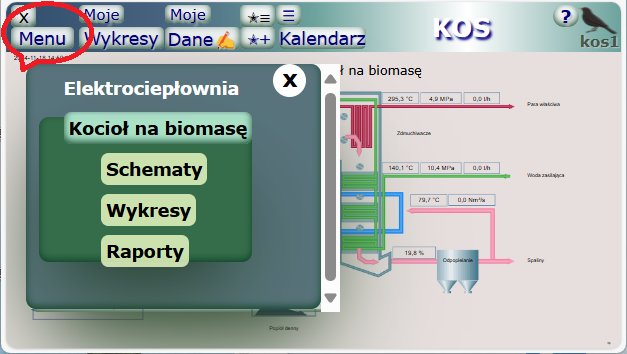KOS-Responsive Web Design
p o m o c
p o m o c
 Witamy na platformie KOS!
Witamy na platformie KOS!
Spis treści
- Korzystanie z Pomocy
- Uruchamianie aplikacji KOS-Responsive Web Design
- Rejestracja i logowanie
- Belka narzędziowa
- Korzystanie z Menu
- Ulubione
- Informacja o systemie
- Twoja przeglądarka
1. Korzystanie z "Pomocy"
Okno "Pomocy" otwieramy i zamykamy, klikając w prawym górnym rogu klawisz ? / x. Pomoc otwiera się zawsze w wierzchniej warstwie okna przeglądarki i nie zakłóca bieżącego obrazu.
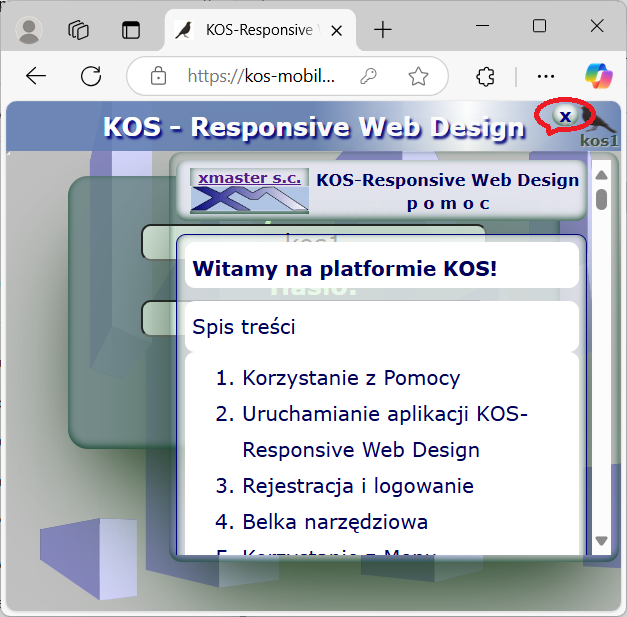
Kliknięcie napisu "xmaster s.c." wyświetli witrynę autora platformy KOS - firmy XMASTER s.c. - w kolejnym oknie przeglądarki.

Korzystanie z "Pomocy" nie wymaga logowania w systemie.
w górę ▲
2. Uruchamianie aplikacji KOS-Responsive Web Design
Aplikacja KOS-Responsive Web Design jest witryną internetową, którą wywołujemy przy pomocy dowolnej przeglądarki internetowej.
Aplikacja była testowana na takich przeglądarkach:
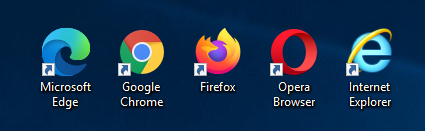
Jeśli używamy przegladarki Internet Explorer, to musi być ona w wersji 11 i mieć wyłączony tryb zgodności, czyli kompatybilność wsteczną:
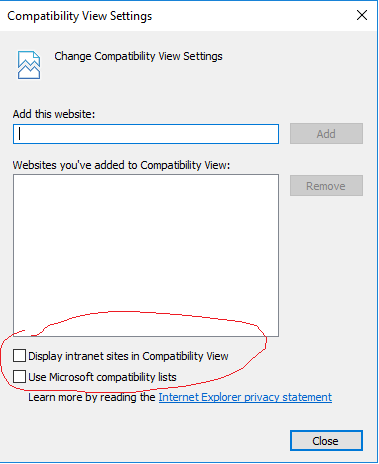
Pozostałe przeglądarki nie wymagają żadnych zabiegów aby poprawnie wyświetlać witrynę KOS - Responsive Web Design w podstawowym zakresie funkcjonalności.
Aby można było korzystać z wielu okienek jednocześnie, niezbędne jest zezwolenie na "wyskakujące okienka".
Funkcje kopiowania wymagają zezwolenia na użycie "schowka".
Po otwarciu wybranej przeglądarki wpisujemy w pasku adresu: https://serwer_kos i klikamy klawisz Enter.
Ważne: Dla zapoznania się z platformą KOS-RWD w internecie wpisujemy adres https://kos-mobile.pl.
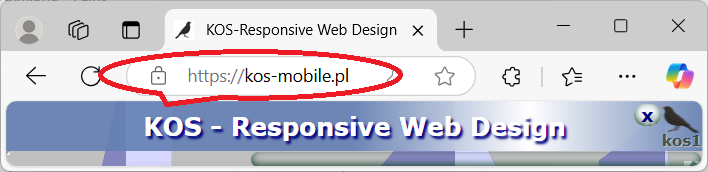
Po otwarciu witryny możemy przeciągnąć myszką kłódkę z paska adresu na swój pulpit, uzyskując w ten sposób skrót do używania aplikacji KOS - Responsive Web Design.
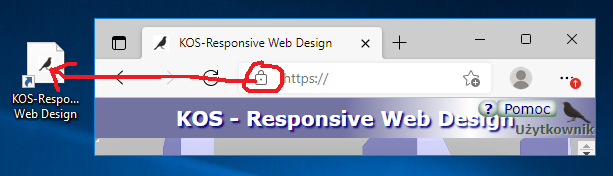
Ważne!
Kłódka w pasku adresu świadczy o bezpieczeństwie używania witryny KOS. Połączenie klient-serwer jest szyfrowane, a witryna sytemu KOS zainstalowana na serwerze o sieciowej nazwie kos-mobile.pl posiada certyfikat SSL:
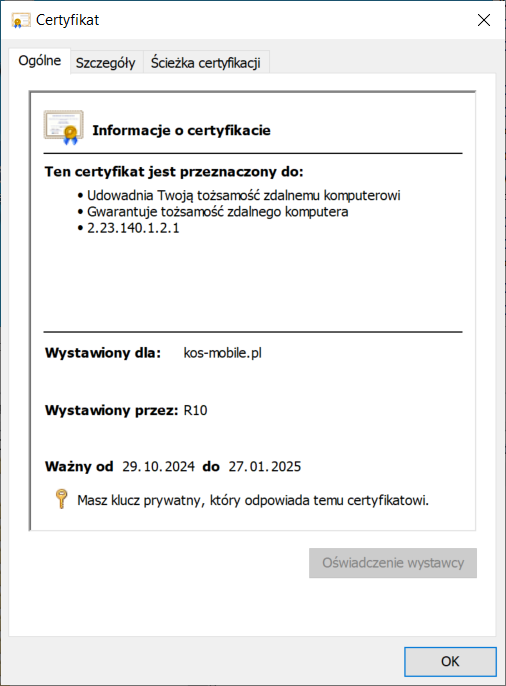
w górę ▲
3. Rejestracja i logowanie
Każdy Użytkownik systemu musi być zarejestrowany w bazie Użytkowników na serwerze systemu.
Rejestracji dokonuje wyłącznie Administrator systemu, przydzielając pierwsze hasło wraz z terminem wygaśnięcia.
Nie ma możliwości zarejestrowania Użytkownika z poziomu przeglądarki internetowej.
Ważne:
Dla zapoznania się z platformą KOS w internecie należy bez wpisywania hasła kliknąć przycisk Dalej.
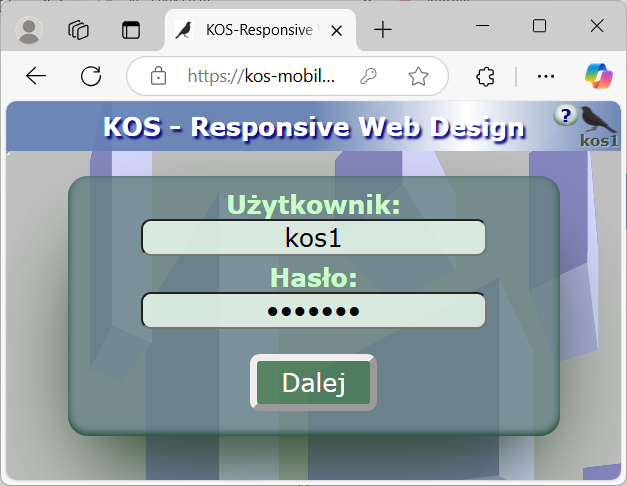
W rzeczywistym systemie Użytkownik loguje się do systemu, wpisując login oraz hasło w panelu logowania.
Użytkownicy "grupowi", jak np. "automatycy" lub "dir", których hasłami zarządza Administrator, nie wpisują hasła.
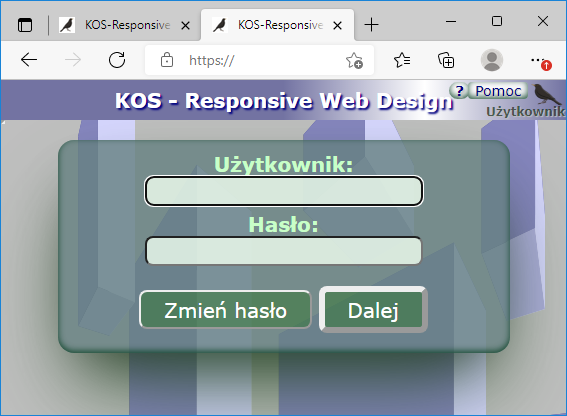
Można również swój login napisać wprost w pasku adresu, poprzedzając go znakiem zapytania: "https:/adres_serwera?uz=mój login" i wówczas login zostanie wyświetlony.
Po wyświetleniu okienka logowania i wpisaniu poprawnego loginu i hasła Użytkownik może przejść dalej lub zmienić hasło.
Użytkownicy "grupowi", jak np. "automatycy" lub "dir", których hasłami zarządza Administrator, nie mogą zmieniać hasła.
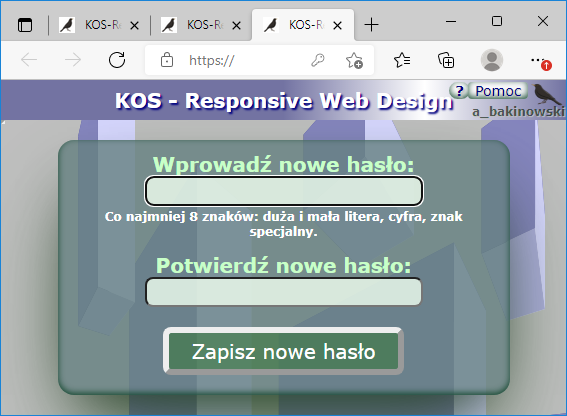
Użytkownik może teraz wprowadzić nowe, własne hasło zgodnie ze wskazówkami w panelu logowania. Hasło musi zawierać conajmniej 8 znaków, w tym małą i dużą literę, cyfrę i znak specjalny.
Jeśli upłynie czas ważności hasła wyznaczony przez Administratora, Użytkownik zostanie o tym poinformowany i wyświetli się analogiczne okienko do wprowadzenia nowego hasła.
Jeśli Użytkownik zapomni hasła, musi zwrócić się do Administratora systemu KOS.
w górę ▲
4. Belka narzędziowa

Po zalogowaniu otworzy się okno aplikacji z górną belką narzędziową, która zawiera następujące przyciski:
- ☰ Menu - do wywoływana menu
- Moje Wykresy - do wywoływania wykresów Użytkownika
- Moje Dane - do wywoływania okienka do ręcznego wprowadzania danych Użytkownika
- ✭ ≡ ✭ + - Ulubione - wyświetlanie listy oraz wprowadzanie do niej aktualnie wyświetlanego schematu lub wykresu
- ☰ Kalendarz - do wyświetlania schematu w trybie historycznym
- ? - do wyświetlania zawartości Pomocy dla Użytkownika
w górę ▲
6. Ulubione
Na belce narzędziowej działają dwa przyciski dotyczące Ulubionych:
- do wyświetlania listy Ulubionych schematow i wykresów ✭ ≡
- do wprowadzania wyświetlanego aktualnie w aplikacji schematu lub wykresu do tej listy ✭ +.
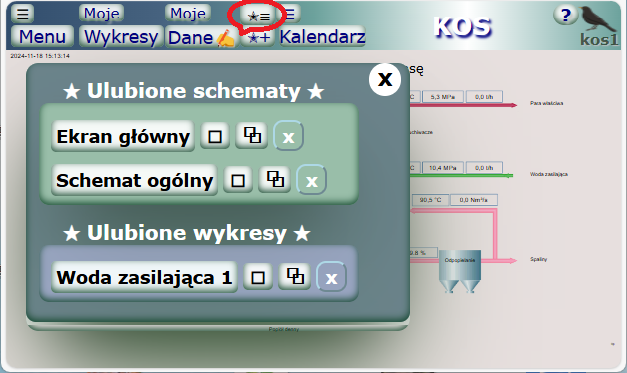
Ulubione można usuwać z listy przyciskiem x w liście obok nazwy schematu.
Nie ma limitu liczby Ulubionych.
w górę ▲
7. Informacja o systemie
KOS - Responsive Web Design to aplikacja internetowa, służąca wizualizacji i raportowaniu danych produkcyjnych, pochodzących z baz danych systemów okołoprodukcyjnych, operatorskich bądź wprost z układów pomiarowych.
Aplikacja została zaprogramowana w nowoczesnej technologii RWD - Responsive Web Design, co pozwala na stosowanie jej zarówno na komputerach stacjonarnych, jak i urządzeniach mobilnych: smartfonach, notebookach, tabletach itp.
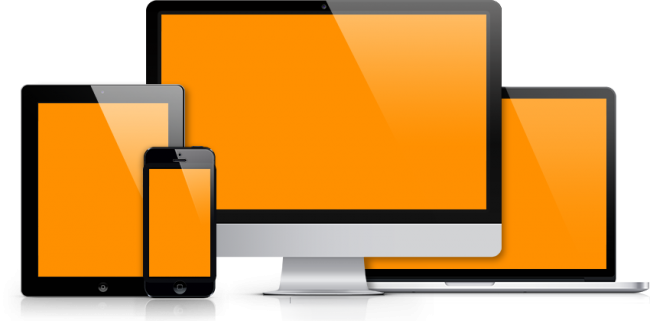
Jest równiez doskonale skalowalna, co umożliwiwa wyświetlanie wielu okienek jednocześnie, w różnych rozmiarach, zgodnie z preferencjami Użytkownika.

Wszystko, co jest potrzebne Użytkownikowi systemu, to połączenie jego komputera lub urządzenia mobilnego z internetem i dowolna przeglądarka internetowa.
Ważne: KOS - Responsive Web Design nie wymaga instalowania aplikacji u klienta! Dane produkcyjne są dostępne bezpośrednio w dowolnej przeglądarce internetowej przy zachowaniu reguł bezpieczeństwa.
Dane udostępniane przez KOS - Responsive Web Design mogą być zarówno bieżące, prezentowane w czasie rzeczywistym na obrazach typu schemat, wykres lub raport, jak również archiwalne - do analiz przy pomocy wykresów, tabel i arkuszy xls. Aplikacja zapewnia bogate przetwarzanie danych oraz ich wizualizację ściśle dostosowaną do potrzeb Klienta.
Dane produkcyjne pozyskiwane są przez aplikację bezpośrednio ze źródłowych baz danych poprzez sieci intranetowe lub internetowe. Jeśli nie ma takiej możliwości, aplikacja może pozyskiwać dane za pomocą modemów sieci komórkowej (GSM/GPRS).
KOS - Responsive Web Design jest wersją rozwojową systemu KOS produkcji firmy XMaster s.c.
w górę ▲
8. Twoja przeglądarka
Tutaj wyświetlają się parametry przeglądarki internetowej, którą właśnie używasz. Jeśli zgłaszasz nieprawidłowe działanie systemu KOS, proszę dołącz do zgłoszenia poniższy tekst, kopiując go do schowka tym przyciskiem:
w górę ▲